Samengevat
Dit bericht is bedoeld om u te vertellen wat MMS betekent op de iPhone en hoe u MMS-berichten kunt inschakelen en verwijderde MMS op de iPhone kunt herstellen.
Samengevat
Dit bericht is bedoeld om u te vertellen wat MMS betekent op de iPhone en hoe u MMS-berichten kunt inschakelen en verwijderde MMS op de iPhone kunt herstellen.
"Ik wil gisteravond een fotobericht naar mijn collega sturen op mijn iPhone 5s, maar alleen om erachter te komen dat ik dat niet mocht doen. Het resulteert in een foutmelding" Niet bezorgd ". Ik Google het en de resultaten laten zien Ik moet waarschijnlijk de MMS-berichtenservice op mijn iPhone 5s inschakelen. Wat betekent MMS op de iPhone? Hoe kan ik deze functie gebruiken? "

Herstel verwijderde MMS op iPhone
Je hebt waarschijnlijk wel eens van MMS gehoord tijdens het bespreken van sms-berichten. Maar sms is zeker uw bekendere. Weet je wat MMS betekent op de iPhone? In feite kennen de meeste mensen het verschil tussen sms en mms niet. Dit bericht vertelt je een overzicht van de twee technologieën. Bovendien laten we u zien hoe u MMS op iPhone 5s / 5c / 6/7/8 / X inschakelt en hoe u verwijderde MMS-berichten op de iPhone kunt herstellen.
Voordat we u laten zien hoe u dit kunt inschakelen MMS op iPhone 5s moet je eerst uitzoeken wat MMS is en het verschil tussen SMS en MMS. Dus in het eerste deel van dit artikel geven we je een basisintroductie over MMS en SMS.
MMS is de afkorting van multimediaberichtendienst waarmee u multimediaberichten naar familie, vrienden en andere contacten kunt sturen. Een ding dat u moet weten, is dat de MMS-berichtenservice is gebaseerd op de traditionele sms.
"MMS voor de iPhone werd in juni 2009 aangekondigd als onderdeel van iOS 3.0. Het debuteerde in de Verenigde Staten op 25 september 2009. MMS was al maanden daarvoor in andere landen beschikbaar op de iPhone. AT&T, dat de enige was De iPhone-provider in de VS had de introductie van de functie uitgesteld vanwege bezorgdheid over de belasting die het op het datanetwerk van het bedrijf zou uitoefenen. "
Dit soort multimediaberichten kunnen video's, audioclips, afbeeldingen, diavoorstellingen, teksten en meer bevatten. Je kunt eenvoudig video's, audiobestanden, foto's, ringtones, contactgegevens en andere gegevens verzenden met MMS.
Vergelijk met MMS, u moet zeer bekend zijn met SMS. SMS staat voor Short Message Service. Het is de formele naam van sms. Voordat je Facebook, Twitter en andere sociale apps gebruikt, is sms een geweldige manier om korte, alleen-tekstberichten met elkaar te verzenden.
"De sms-standaard werd in de jaren tachtig gedefinieerd als onderdeel van de GSM-normen (Global System for Mobile Communications), die jarenlang de basis vormden voor mobiele telefoonnetwerken. Standaard sms-berichten zijn doorgaans beperkt tot 1980 tekens per bericht, inclusief spaties."
Met de originele sms-dienst kunt u alleen sms-berichten verzenden. Je kunt het niet gebruiken om foto's, video's en audio te verzenden. Maar nu, samen met de ontwikkeling van iMessage, wordt de grens tussen sms en mms geleidelijk aan onduidelijk. Open gewoon de berichten-app op je telefoon, je kunt handig sms-berichten of multimediaberichten verzenden.
Als je merkt dat je geen foto's, video's of audio kunt verzenden met je iPhone, kun je controleren of de MMS is ingeschakeld. Dit deel laat je zien hoe je MMS kunt inschakelen op iPhone 5s / 6/7 / SE / 8 / X. Daarna kunt u met mobiele gegevens berichten met foto-, video- of audiocontent of tekst naar meerdere ontvangers verzenden.
Stap 1Zet je iPhone aan en open de app "Instellingen". Lokaliseer en tik op de optie "Bericht".
Stap 2Schuif "Verzenden als SMS" naar de "Aan" positie. Deze optie vind je onder aan het scherm. Hierdoor kan uw iPhone berichten verzenden met mobiele gegevens wanneer iMessage niet beschikbaar is.
Stap 3Scroll naar beneden en schuif "MMS-berichten" naar de "Aan" -positie. Het bevindt zich in het gedeelte SMS / MMS en wordt groen.
Stap 4Schuif "Groepsberichten" naar de "Aan" -positie. Het staat net onder 'MMS-berichten' in dezelfde sectie.
Stap 5Terug naar de hoofdinterface van de app Instellingen, tik op Mobiel en schuif vervolgens "Mobiele gegevens" naar de "Aan" -positie.
Met slechts een paar tikken kun je MMS inschakelen op iPhone 5s / 6/7/8 / X. Maar als uw iPhone nog steeds geen MMS kan verzenden, moet u de volgende methoden proberen om het probleem op te lossen.
Start de nieuwste versie van iTunes op uw computer en sluit uw iPhone erop aan met een USB-kabel. Zodra uw iOS-apparaat is verbonden, ziet u een bericht dat er een update voor uw netwerkinstellingen beschikbaar is. Klik op "Download en update". Op deze manier download je nieuwe carrier-instellingen naar je iPhone. Vervolgens kunt u de iPhone opnieuw opstarten om te controleren of het probleem nog steeds bestaat.
Je moet toegeven dat, tijdens het dagelijkse gebruik van je iPhone, verschillende redenen het gegevensverlies kunnen veroorzaken. Wat als u per ongeluk een aantal belangrijke MMS- of SMS-berichten verwijdert? Weet je hoe je ze terug kunt krijgen? Als je geen geschikte iTunes of hebt iCloud back-up, dit deel laat u zien hoe u verwijderde tekstberichten van de iPhone direct kunt herstellen. Om dat te doen, moet u vertrouwen op de aanbevolen iPhone Data Recovery. Je kunt het gratis downloaden en proberen.
Stap 1Start iPhone Data Recovery
Met de downloadknop hierboven kunt u deze krachtige iPhone MMS-berichtenherstelsoftware eenvoudig op uw computer krijgen. Installeer en start het en selecteer vervolgens "Herstellen van iOS-apparaat".

Stap 2Verbind de iPhone
Verbind je iPhone met een computer via een USB-kabel. Zodra uw iPhone met succes is gedetecteerd, wordt de naam van uw iPhone, iOS-versie en andere basisinformatie weergegeven op de interface van het programma.

Stap 3Scan iPhone-gegevens
3. klikken Start scannen om alle soorten gegevens op uw iPhone te scannen. Alle bestanden worden binnen enkele seconden gescand.

Stap 4Zoek en controleer iPhone MMS
Wanneer het scanproces is voltooid, worden alle iOS-bestanden vermeld in categorieën aan de linkerkant. Controleren Berichten Bijlagen en alle multimediabestanden in de MMS die u ontvangt, worden rechts weergegeven. En u kunt dubbelklikken op het bepaalde fotobestand om er een voorbeeld van te bekijken in het pop-upvenster "Photo Viewer".
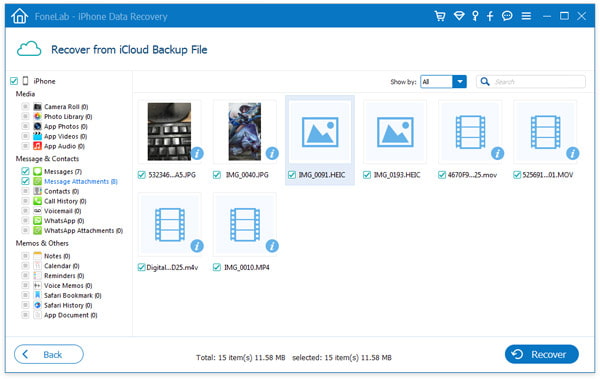
Stap 5Herstel verwijderde iPhone MMS
Selecteer degene die u wilt ophalen en klik vervolgens op "Herstellen" om het MMS-herstel te starten. Na een tijdje wordt alle geselecteerde MMS teruggezet op uw computer.
Tip: als uw apparaat iPhone 4 / 3GS, iPad 1 en iPod touch 4 is, moet u een plug-in downloaden volgens de prompt en volgt u de drie onderstaande stappen om naar de scanmodus te gaan.

1. Houd je iOS-apparaat in de hand en klik op de knop Start.
2. Houd de aan / uit-knoppen en startknoppen tegelijkertijd ingedrukt voor exacte 10 seconden.
3. Laat de aan / uit-knop los en houd de Home-knop nog 15 seconden ingedrukt.
Met deze iPhone Data Recovery kunt u dat ook verwijderde iPhone iMessages herstellen van iTunes en iCloud-back-up. Afgezien van berichten, heeft het de mogelijkheid om verwijderde / verloren contacten, video's, audio, oproeplogboeken, foto's, etc. gemakkelijk te herstellen.
We praten in dit bericht vooral over MMS. We geven je een eenvoudige introductie over wat MMS betekent op de iPhone. Bovendien laat je zien hoe je MMS op iPhone 5s inschakelt. Als u per ongeluk enkele belangrijke iOS-bestanden verliest, kunt u ook een effectieve manier vinden om ze terug te krijgen. Als u nog vragen heeft, kunt u een bericht achterlaten.